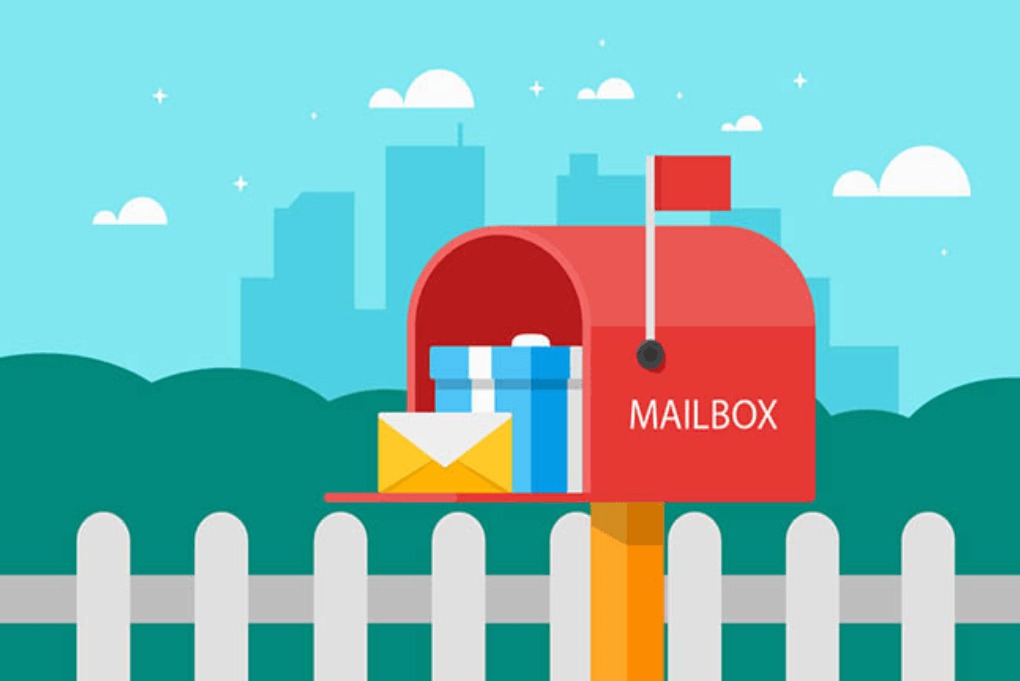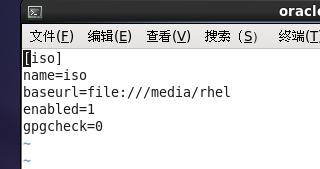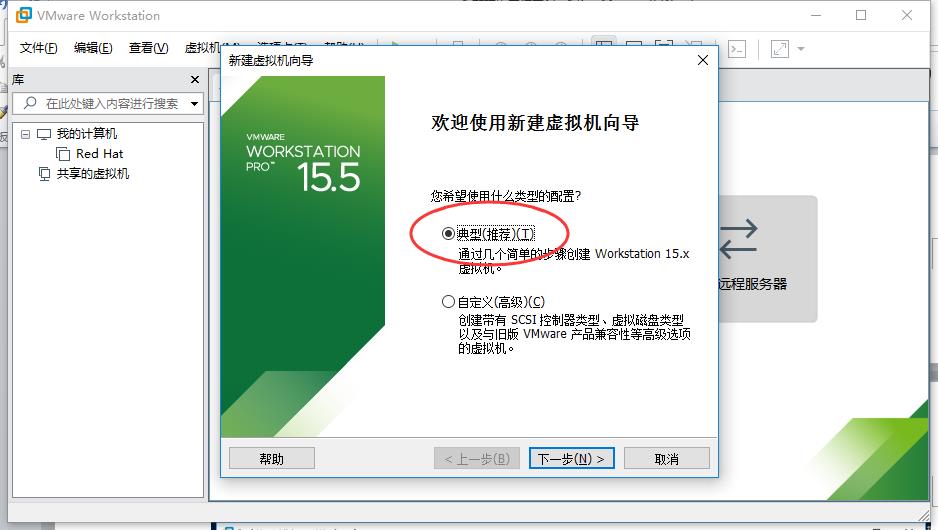搜索到
5
篇与
的结果
-
 Ubuntu 18.04安装php 7.2 1、更新apt源apt-get update 2、添加php源apt-get install software-properties-common python-software-properties add-apt-repository ppa:ondrej/php apt update 3、执行执行 apt list | grep php7 查看php安装包apt list | grep php7 4、安装apt-get install php7.2 安装完成后,输入php --version查看是否安装成功注:上述安装php的命令会同时安装Apache2服务执行以下命令卸载即可sudo service apache2 stop sudo apt-get remove apache2* sudo apt-get autoremove
Ubuntu 18.04安装php 7.2 1、更新apt源apt-get update 2、添加php源apt-get install software-properties-common python-software-properties add-apt-repository ppa:ondrej/php apt update 3、执行执行 apt list | grep php7 查看php安装包apt list | grep php7 4、安装apt-get install php7.2 安装完成后,输入php --version查看是否安装成功注:上述安装php的命令会同时安装Apache2服务执行以下命令卸载即可sudo service apache2 stop sudo apt-get remove apache2* sudo apt-get autoremove -
 Fail2ban的安装与使用 Fail2ban阻止恶意扫描和ssh端口爆破的一款软件此处以Ubuntu18.04为例食用方法:sudo apt-get update sudo apt-get install -y fail2ban 启动:sudo systemctl start fail2ban 加入开机自启:sudo systemctl enable fail2ban 配置:sudo vi /etc/fail2ban/jail.local (vi或者nano都可以,任选其一)按i进入编辑模式(左下角会提示--INSERT)添加以下内容:[sshd] enabled = true port = 22 filter = sshd logpath = /var/log/auth.log maxretry = 3 输入完成之后按ESC,再输入:wq 保存并退出注解:开启服务22为自己服务器的SSH端口(如有改动,需改成自己设置的ssh端口)过滤器监听日志路径最大尝试次数(如果通过22端口登录失败3次将封禁当前登录ip)重启服务让设置生效:sudo systemctl restart fail2ban 取消被封禁的IP地址:sudo fail2ban-client set sshd unbanip IP_ADDRESS
Fail2ban的安装与使用 Fail2ban阻止恶意扫描和ssh端口爆破的一款软件此处以Ubuntu18.04为例食用方法:sudo apt-get update sudo apt-get install -y fail2ban 启动:sudo systemctl start fail2ban 加入开机自启:sudo systemctl enable fail2ban 配置:sudo vi /etc/fail2ban/jail.local (vi或者nano都可以,任选其一)按i进入编辑模式(左下角会提示--INSERT)添加以下内容:[sshd] enabled = true port = 22 filter = sshd logpath = /var/log/auth.log maxretry = 3 输入完成之后按ESC,再输入:wq 保存并退出注解:开启服务22为自己服务器的SSH端口(如有改动,需改成自己设置的ssh端口)过滤器监听日志路径最大尝试次数(如果通过22端口登录失败3次将封禁当前登录ip)重启服务让设置生效:sudo systemctl restart fail2ban 取消被封禁的IP地址:sudo fail2ban-client set sshd unbanip IP_ADDRESS -
 RelHat安装Oracle 11g笔记 以RelHat6.4和Oracle 11g 11.2.0.4.0为例全文以图片结合文本的的方式进行说明(此处不提供RelHat和Oracle 11g的安装包请自行搜索下载)1.配置yum源在桌面打开终端依次执行:sudo mkdir /media/rhel sudo mount /dev/cdrom /media/rhel sudo vi /etc/yum.repos.d/iso.repo 添加如下内容:[iso] name=iso baseurl=file:///media/rhel enabled=1 gpgcheck=0 输入完成之后按ESC,并输入:wq保存并退出2.安装Oracle所需的依赖在终端执行:sudo yum -y install binutils binutils-devel compat-libcap1 compat-libstdc++-33 compat-libstdc++-33.i686 ksh elfutils-libelf elfutils-libelf-devel glibc glibc-common glibc-devel glibc-headers gcc gcc-c++ libaio libaio.i686 libaio-devel libaio-devel.i686 libgcc libstdc++ libstdc++.i686 libstdc++-devel libstdc++-devel.i686 make sysstat unixODBC unixODBC-devel libXp libXp-devel libXpm-devel telnet 3.创建安装目录sudo mkdir -p /u01/app/oracle4.添加组sudo groupadd oinstall sudo groupadd dba5.为用户指定基本组和附加组sudo useradd -g oinstall -G dba oracle 注解:-g 指定组 -G指定附加组6.为oracle用户设置密码passwd oracle7.赋予文件夹权限sudo chow -R oracle:oinstall /u018.改变文件夹权限sudo chmod -R 775 /u019.修改内核参数sudo vi /etc/sysctl.conf #添加以下内容: kernel.shmmax = 2147483648 kernel.shmmni = 4096 kernel.shmall = 2097152 kernel.sem = 250 32000 100 128 fs.file-max = 6815744 fs.aio-max-nr = 1048576 net.ipv4.ip_local_port_range = 9000 65500 net.core.rmem_default = 262144 net.core.rmem_max = 4194304 net.core.wmem_default = 262144 net.core.wmem_max = 1048576保存之后执行sysctl -p更新内核参数注解:kernel.shmma:最大共享内存段,以字节为单位,物理内存10241024*2,为物理内存的2倍。kernel.shmmni:共享内存段的最大数目。kernel.shmall:共享内存总量,以页为单位。kernel.sem:每个信号对象集的最大信号对象数;系统范围内最大信号对象数;每个信号对象支持的最大操作数;系统范围内最大信号对象集数。fs.file-max:文件句柄数,表示在Linux系统中可以打开的文件数量。net.ipv4.ip_local_port_range:应用程序可使用的IPv4端口范围。10.通过ftp上传Oracle安装包到服务器/u01/app/oracle文件夹下11.解压文件cd /u01/app/oracle sudo unzip p13390677_112040_Linux-x86-64_1of7.zip sudo unzip p13390677_112040_Linux-x86-64_2of7.zip 解压完成之后ls查看一下12.安装前的准备:sudo exportNLS_LANG=AMERICAN_AMERICA.UTF8 sudo export LC_ALL=C防止安装界面乱码13.开始安装在root用户下执行xhost +,启动图形界面之后切换到oracle用户下su oracle #输入oracle用户的密码,并依次执行 cd /u01/app/oracle/database ./runinstaller 启动图形安装界面出现以上界面的时候,先别点OK,回到桌面,打开一个新的终端,依次执行:sudo /u01/app/oraInventory/orainstRoot.sh sudo /u01/app/oracle/product/11.2.0/dbhome_1/root.sh执行之后结果如上图,再点击OK点击close完成安装注:安装路径根据个人情况选择(尽量保持在全英文路径下)
RelHat安装Oracle 11g笔记 以RelHat6.4和Oracle 11g 11.2.0.4.0为例全文以图片结合文本的的方式进行说明(此处不提供RelHat和Oracle 11g的安装包请自行搜索下载)1.配置yum源在桌面打开终端依次执行:sudo mkdir /media/rhel sudo mount /dev/cdrom /media/rhel sudo vi /etc/yum.repos.d/iso.repo 添加如下内容:[iso] name=iso baseurl=file:///media/rhel enabled=1 gpgcheck=0 输入完成之后按ESC,并输入:wq保存并退出2.安装Oracle所需的依赖在终端执行:sudo yum -y install binutils binutils-devel compat-libcap1 compat-libstdc++-33 compat-libstdc++-33.i686 ksh elfutils-libelf elfutils-libelf-devel glibc glibc-common glibc-devel glibc-headers gcc gcc-c++ libaio libaio.i686 libaio-devel libaio-devel.i686 libgcc libstdc++ libstdc++.i686 libstdc++-devel libstdc++-devel.i686 make sysstat unixODBC unixODBC-devel libXp libXp-devel libXpm-devel telnet 3.创建安装目录sudo mkdir -p /u01/app/oracle4.添加组sudo groupadd oinstall sudo groupadd dba5.为用户指定基本组和附加组sudo useradd -g oinstall -G dba oracle 注解:-g 指定组 -G指定附加组6.为oracle用户设置密码passwd oracle7.赋予文件夹权限sudo chow -R oracle:oinstall /u018.改变文件夹权限sudo chmod -R 775 /u019.修改内核参数sudo vi /etc/sysctl.conf #添加以下内容: kernel.shmmax = 2147483648 kernel.shmmni = 4096 kernel.shmall = 2097152 kernel.sem = 250 32000 100 128 fs.file-max = 6815744 fs.aio-max-nr = 1048576 net.ipv4.ip_local_port_range = 9000 65500 net.core.rmem_default = 262144 net.core.rmem_max = 4194304 net.core.wmem_default = 262144 net.core.wmem_max = 1048576保存之后执行sysctl -p更新内核参数注解:kernel.shmma:最大共享内存段,以字节为单位,物理内存10241024*2,为物理内存的2倍。kernel.shmmni:共享内存段的最大数目。kernel.shmall:共享内存总量,以页为单位。kernel.sem:每个信号对象集的最大信号对象数;系统范围内最大信号对象数;每个信号对象支持的最大操作数;系统范围内最大信号对象集数。fs.file-max:文件句柄数,表示在Linux系统中可以打开的文件数量。net.ipv4.ip_local_port_range:应用程序可使用的IPv4端口范围。10.通过ftp上传Oracle安装包到服务器/u01/app/oracle文件夹下11.解压文件cd /u01/app/oracle sudo unzip p13390677_112040_Linux-x86-64_1of7.zip sudo unzip p13390677_112040_Linux-x86-64_2of7.zip 解压完成之后ls查看一下12.安装前的准备:sudo exportNLS_LANG=AMERICAN_AMERICA.UTF8 sudo export LC_ALL=C防止安装界面乱码13.开始安装在root用户下执行xhost +,启动图形界面之后切换到oracle用户下su oracle #输入oracle用户的密码,并依次执行 cd /u01/app/oracle/database ./runinstaller 启动图形安装界面出现以上界面的时候,先别点OK,回到桌面,打开一个新的终端,依次执行:sudo /u01/app/oraInventory/orainstRoot.sh sudo /u01/app/oracle/product/11.2.0/dbhome_1/root.sh执行之后结果如上图,再点击OK点击close完成安装注:安装路径根据个人情况选择(尽量保持在全英文路径下) -

-
 Ubuntu18.04安装JDK Ubuntu18.04安装JDK1.8介绍Openjdk和源文件上传安装两种方式1.安装Openjdk更新软件列表:sudo apt-get update 安装:sudo agp-get install openjdk-8-jdk 待安装完成之后查看java版本java -version 安装成功提示如下:openjdk version "1.8.0_191" OpenJDK Runtime Environment (build 1.8.0_191-b12) OpenJDK 64-Bit Server VM (build 25.191-b12, mixed mode) 注:Openjdk默认安装路径为:/usr/lib/jvm/2.上传源文件安装Oracle Java JDK通过Oracle官网下载jdk1.8压缩包(浏览器搜索jdk1.8即可)通过ftp方式上传到服务器/usr/local/目录下创建java安装目录:sudo mkdir /usr/local/bin/java 将压缩包解压至刚刚创建的目录下:sudo tar -zxvf jdk-8u241-linux-x64.tar -C /usr/local/bin/java 配置环境变量:sudo vi /etc/profile 按i进入编辑模式,在末尾添加如下内容:export JAVA_HOME=/usr/local/bin/java/jdk1.8.0_241 export JRE_HOME=${JAVA_HOME}/jre export CLASSPATH=.:${JAVA_HOME}/lib:${JRE_HOME}/lib export PATH=${JAVA_HOME}/bin:$PATH 按ESC,并输入:wq保存并退出使环境变量生效:source /etc/profile 同第一种方式输入:java -version可检测是否安装成功root@suaxi:~# java -version java version "1.8.0_241" Java(TM) SE Runtime Environment (build 1.8.0_241-b07) Java HotSpot(TM) 64-Bit Server VM (build 25.241-b07, mixed mode) 注:/usr/local/bin/文件路径是我这边的使用习惯,文件路径需根据自身实际使用情况设定
Ubuntu18.04安装JDK Ubuntu18.04安装JDK1.8介绍Openjdk和源文件上传安装两种方式1.安装Openjdk更新软件列表:sudo apt-get update 安装:sudo agp-get install openjdk-8-jdk 待安装完成之后查看java版本java -version 安装成功提示如下:openjdk version "1.8.0_191" OpenJDK Runtime Environment (build 1.8.0_191-b12) OpenJDK 64-Bit Server VM (build 25.191-b12, mixed mode) 注:Openjdk默认安装路径为:/usr/lib/jvm/2.上传源文件安装Oracle Java JDK通过Oracle官网下载jdk1.8压缩包(浏览器搜索jdk1.8即可)通过ftp方式上传到服务器/usr/local/目录下创建java安装目录:sudo mkdir /usr/local/bin/java 将压缩包解压至刚刚创建的目录下:sudo tar -zxvf jdk-8u241-linux-x64.tar -C /usr/local/bin/java 配置环境变量:sudo vi /etc/profile 按i进入编辑模式,在末尾添加如下内容:export JAVA_HOME=/usr/local/bin/java/jdk1.8.0_241 export JRE_HOME=${JAVA_HOME}/jre export CLASSPATH=.:${JAVA_HOME}/lib:${JRE_HOME}/lib export PATH=${JAVA_HOME}/bin:$PATH 按ESC,并输入:wq保存并退出使环境变量生效:source /etc/profile 同第一种方式输入:java -version可检测是否安装成功root@suaxi:~# java -version java version "1.8.0_241" Java(TM) SE Runtime Environment (build 1.8.0_241-b07) Java HotSpot(TM) 64-Bit Server VM (build 25.241-b07, mixed mode) 注:/usr/local/bin/文件路径是我这边的使用习惯,文件路径需根据自身实际使用情况设定